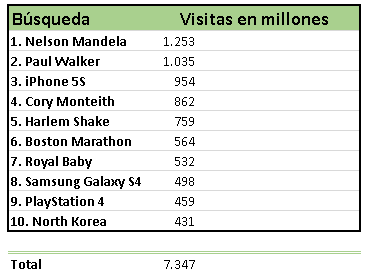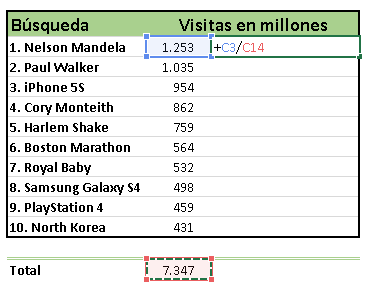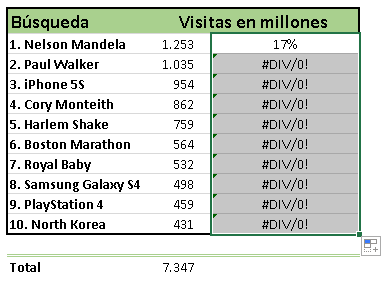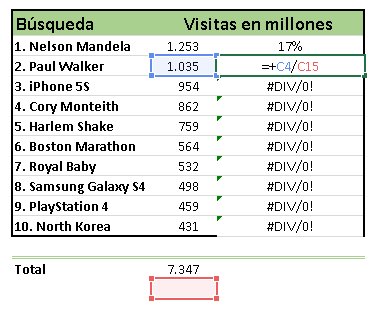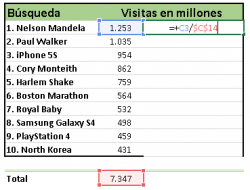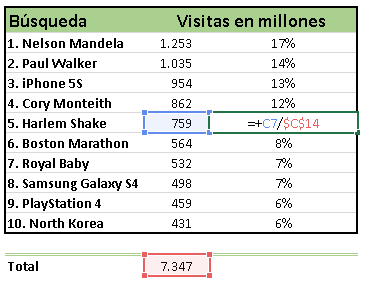Todos, en un momento dado de nuestra vida nos hemos hecho esta pregunta. Y no es una pregunta trivial, es de las preguntas más importantes del mundo del Excel que puede estar a al altura de ¿con qué mujer debo casarme?, ¿quién ganará el balón de oro? o si Miley Cirus debería seguir los pasos de Justin Bieber y abandonar la música.
La respuesta es:
El símbolo $ (dolar) sirve para fijar una fila o una columna o ambas en Excel. Esto es, evitar que al arrastrar una celda con una fórmula apuntando a otras, se nos mueva nuestra celda.
Ejemplo par usar el símbolo $
En el siguiente ejemplo, queremos hallar el % que implican las páginas web más visitadas del mundo. Para ello tenemos lo siguiente:
En la tabla anterior queremos hallar el % de lo más buscado en google referenciando a la celda de total.
Para ello insertamos nuestra fórmula.
Si insertamos la fórmula y arrastramos sin fijar los valores el resultado será el siguiente:
Esto es porque no hemos añadido los símbolos de $ y Excel no sabe que sólo queremos que la fórmula apunte al total, Excel piensa que queremos que apunte a la siguiente celda, como en el caso de Paul Walker que lo hemos arrastrado desde la celda de % de Nelson Mandela.
Si añadimos el símbolo $ el efecto conseguido será el siguiente:
Las celdas han quedado todas referenciadas a el total, es decir a C14 que es lo que queríamos.
Aplicación práctica
Pero, ¿cómo pongo el símbolo de dollar? Es muy sencillo, no te agobies, no tienes que meterlo a mano cada vez que lo necesites. Cuando quieras poner el símbolo de dolar simplemente colocate sobre la celda (en la fórmula que estás escribiendo) que quieres que se quede fija y aprieta F4. Inmediatamente aparecerán dos símbolos de dolar, uno delante de las filas y otro delante de las columnas.
Y ¿qué hago si sólo quiero fijar filas o columnas?. Pues presiona dos veces para fijar sólo las filas y tres veces para fijar las columnas.
Ejercicio
En el siguiente enlace puedes ver un ejercicio para aprender a fijar el símbolo de $ en un Excel: Pincha aquí
Aunque esto parece un poco complicado, con un poco de práctica se convertirá en algo instintivo en tú día a día con Excel.
Mas sobre Excel: